آموزش نصب سیستم عامل ویندوز از روی فلش USB Drive

برای کسانی که نت بوک دارند و یا dvd درایوشون خراب شده و یا به هر حال نیاز به نصب ویندوز از راه های غیر از استفاده از dvd درایو دارند،نصب ویندوز از طریق cool disk یا حافظه ی فلش،ساده ترین و کار آمدترین نوع نصب هست.
برای این کار ما نیاز به dvd ویندوز سون و یا Windows 7 ISO داریم به همراه یک فلش حداقل ۴GB خالی داریم.در صورتی که از iso استفاده می کنید باید نرم افزار MagicDisc هم داشته باشید.در صورتی که از ویندوز xp استفاده می کنید نیاز به نرم افزار MBRWIZ دارید(چون Diskpart utility در ویندوز XP درایو USB drive را به عنوان یک دیسک نمی شناسد و با این نرم افزار می توانیم یک bootable USB drive بسازیم)
این آموزش ۱۰۰ درصد کار می کند وتوسط خودم تست شده و هر گونه مشکل را در قسمت نظرات اعلام کنید.
آموزش آماده سازی فلش در ویندوز ویستا :
حافظه ی فلش خود را به دستگاه وصل کنید و مطالب موجود درآن را خالی کنید ،چون باید فرمت شود.
مطمئن باشید که یوزر شما ADMIN هست،در این صورت Start Menu->run->cmd (Open Command Prompt) را باز کنید و موارد زیر را تایپ کنید:
ابتدا DISKPART را تایپ کنید تا به قسمت Microsoft diskpart وارد شوید،مانند شکل زیر:
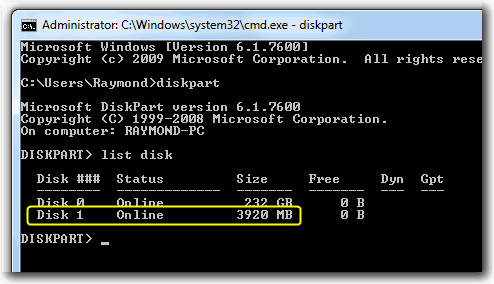
سپس تایپ کنید LIST DISK تا لیست دیسک های متصل به کامپیوتر شما را نشان دهد.اگر یک هارد دیسک داشته باشید و ۱ فلش به کامپیوتر شما وصل باشد،فلش شما Disk 1 خواهد بود.
حال بر این اساس دستورات زیر را یکی یکی وارد کنید :
SELECT DISK 1
CLEAN
CREATE PARTITION PRIMARY
SELECT PARTITION 1
ACTIVE
FORMAT FS=NTFS
(Format process may take few seconds)
ASSIGN
EXIT
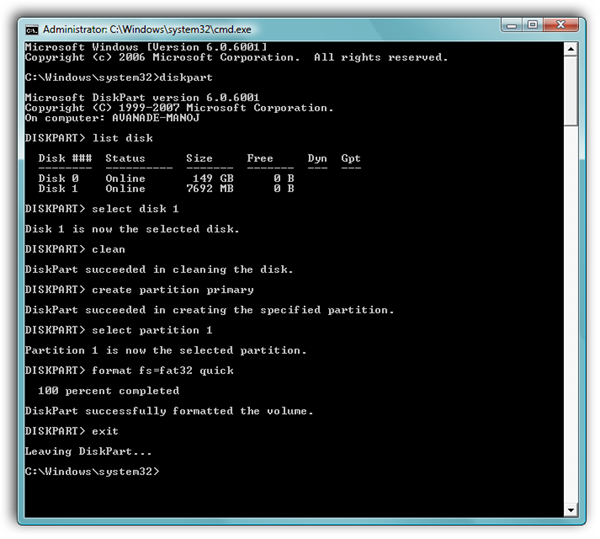
صفحه ی command prompt را نبندید چون هنوز به آن نیاز داریم!
در این مرحله باید اطلاعات موجود در Windows7/Vista DVD را در حافظه ی فلش کپی کنید.
نکته : ۱ کامپیوتر دیگر فراهم کنید و این دو کامپیوتر را با هم شبکه کنید،سپس درون درایو dvd rom کامپیوتر دی وی دی ویندوز سون قرار دهید و سپس آن درایو را share کنید و از طریق کامپیوتر دیگر که درایو dvd ندارد،محتویات آن را کپی کنید.
در صورتی که فایل iso را دارید باید از طریق نرم افزار MagicDisc ، Windows 7 iso را به عنوان یک درایو Mount کنید.
از بحث خارج شدیم!
در این مرحله باشد فلش خود را bootable کنید.برای این کار در صورتی که اطلاعات ویندوز ۷ در حال حاظر در فلشتان ریخته شده دستور زیر را در همان پنجره ی command وارد کنید :
Z:\BOOT\BOOTSECT /NT60 Z:
سپس ENTER بزنید ،که در آن Z نام درایو فلش شماست که باید ببینید چی هست؟
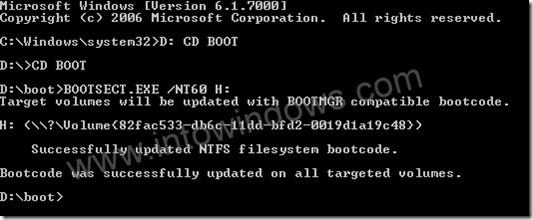
اگر درست بزنید پیغام SUCCES ظاهر می شود و کار تمام است و اکنون شما یک فلش BOOTABLE دارید و کافی است تنظیمات BIOS خود را بر روی شروع از USB قرار دهید تا ویندوز نصب شود.
آموزش نصب در صورتی که شما ویندوز XP دارید:
————————————————-
فلش خود را وارد کنید و آن را فرمت کنید
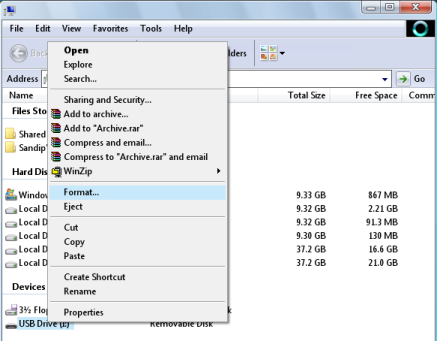
سپس وارد Cmmandشوید و عبارت زیر را تایپ کنید:
convert i: /fs:ntfs (Where “I” is your USB drive latter
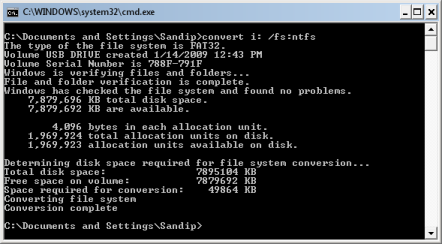
سپس به قسمتی که شما MBRWiz را extracted کردید بروید(تایپ کنید c:\mbrwiz)
سپس دستورات زیر را تایپ کنید :
mbrwiz /list (note down disk number of your USB Pen drive)
mbrwiz /disk=X /active=1 (X is Disk Number of your USB Drive)
exit
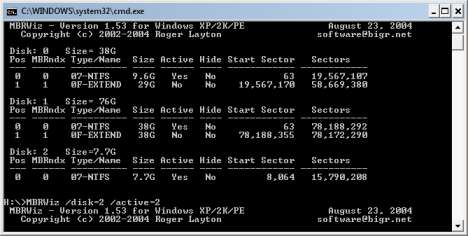
محتویات ویندوز ۷ را روی درایو قرار دهید.
حال باید این درایو را bootable کنید.
با دستورات زیر :J: (Drive letter of Windows 7 iso mounted with demon tool)
CD boot
bootsect /nt60 Y: (Y is drive latter of your USB drive
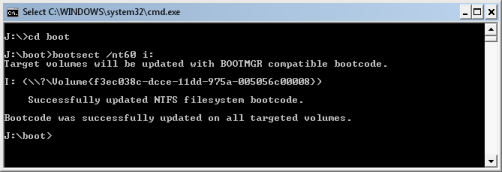
کار تمام است
به نقل از toranjweb.com



 بررسی مادربرد ASUS Z97 Deluxe
بررسی مادربرد ASUS Z97 Deluxe  آموزش مخفی کردن فایلها در عکس
آموزش مخفی کردن فایلها در عکس  دانلود تمامی نسخه های ویندوز 8.1 از ابتدای سال 2014
دانلود تمامی نسخه های ویندوز 8.1 از ابتدای سال 2014  بررسی و نقد 5 مرورگر معروف دنیا - FireFox InternetExplorer Opera Chrome Safari
بررسی و نقد 5 مرورگر معروف دنیا - FireFox InternetExplorer Opera Chrome Safari  آموزش تغییر دادن تصویر پس زمینه صفحه ورود ویندوز ۷
آموزش تغییر دادن تصویر پس زمینه صفحه ورود ویندوز ۷  راهنمای نصب، حذف و مدیریت فونتها در ویندوز، مک و لینوکس
راهنمای نصب، حذف و مدیریت فونتها در ویندوز، مک و لینوکس 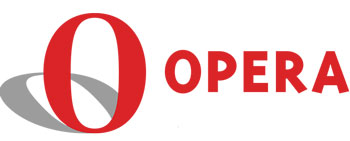 ابزارهای پنهان مرورگر اپرا
ابزارهای پنهان مرورگر اپرا  حل مشكل قفل شدن Windows Explorer در ويندوز سون
حل مشكل قفل شدن Windows Explorer در ويندوز سون  9 روش برای جلوگيری از ويروسی شدن كامپيوتر
9 روش برای جلوگيری از ويروسی شدن كامپيوتر  اولین لپ تاپ اندرویدی با قیمت 399 دلار عرضه می شود
اولین لپ تاپ اندرویدی با قیمت 399 دلار عرضه می شود  متصل کردن تلویزیون به کامپیوتر از طریق بلوتوث
متصل کردن تلویزیون به کامپیوتر از طریق بلوتوث  چگونه گوشی اسمارت خود را به یک وب کم، تبدیل کنید
چگونه گوشی اسمارت خود را به یک وب کم، تبدیل کنید  7 ترفند کاربردی برای بهینه سازی مرورگر فایرفاکس
7 ترفند کاربردی برای بهینه سازی مرورگر فایرفاکس  نخستین تصویر از ویندوز9 (Windows9)
نخستین تصویر از ویندوز9 (Windows9)  آموزش عيب يابي و تعمیر كامپيوتر
آموزش عيب يابي و تعمیر كامپيوتر 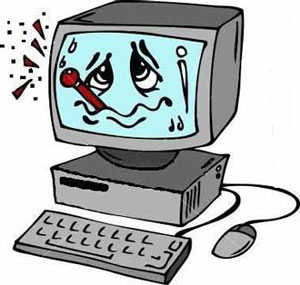 چرا کامپیوتر مرتب ری استارت می شود؟
چرا کامپیوتر مرتب ری استارت می شود؟  آموزش بازیابی فایل های پاک شده بدون نیاز به نرم افزار!
آموزش بازیابی فایل های پاک شده بدون نیاز به نرم افزار!  دانلود نرم افزار روفوس نصب ویندوز از طریق یو اس پی - Rufus 1.4.9
دانلود نرم افزار روفوس نصب ویندوز از طریق یو اس پی - Rufus 1.4.9  آموزش تصویری 3 ترفند برای ورود به Safe Mode در ویندوز 8 و 8.1 + پی دی اف
آموزش تصویری 3 ترفند برای ورود به Safe Mode در ویندوز 8 و 8.1 + پی دی اف 
 مونوپاد پایه ای برای عکاسی با تلفن های هوشمند
مونوپاد پایه ای برای عکاسی با تلفن های هوشمند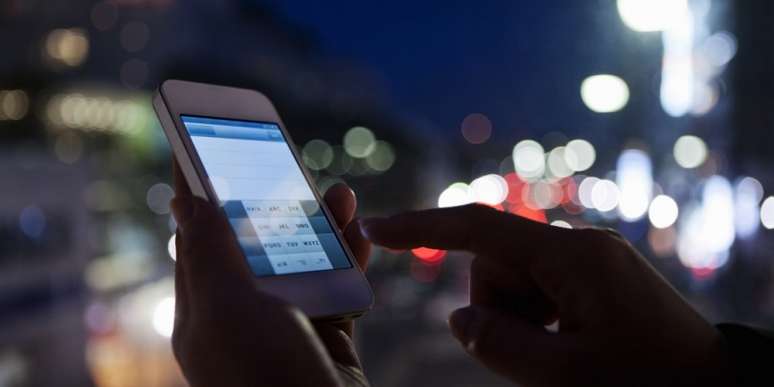 6 برنامه اندروید برای راحتی چشم ها
6 برنامه اندروید برای راحتی چشم ها اولین اسمارت فون Acer - Liquid Jade S
اولین اسمارت فون Acer - Liquid Jade S بررسی کوتاه آیپد مینی 3 از نگاه سایت های معتبر دنیا
بررسی کوتاه آیپد مینی 3 از نگاه سایت های معتبر دنیا بهترین گوشی های هوشمند بازار
بهترین گوشی های هوشمند بازار گوشی چینی Meizu MX4
گوشی چینی Meizu MX4 آموزش بازیابی فایل های حذف شده در اندروید
آموزش بازیابی فایل های حذف شده در اندروید اجرای برنامه های IOS بر روی آندروید
اجرای برنامه های IOS بر روی آندروید اتصال تلفن همراه به سه پایه عکاسی با Shoulderpod S1
اتصال تلفن همراه به سه پایه عکاسی با Shoulderpod S1 آموزش اعتمادسازی در نود ۳۲ (Nod32)
آموزش اعتمادسازی در نود ۳۲ (Nod32) آموزش ذخیره کردن عکسهای اینستاگرام در گوشی و ویندوز
آموزش ذخیره کردن عکسهای اینستاگرام در گوشی و ویندوز چگونگی نصب سیستم عامل آندروید بر روی نت بوک یا لپ تاپ
چگونگی نصب سیستم عامل آندروید بر روی نت بوک یا لپ تاپ راه های افزايش بازديد كننده از وبلاگ
راه های افزايش بازديد كننده از وبلاگ Skywatch Windoo، گجتی برای سنجش دقیق آب و هوا
Skywatch Windoo، گجتی برای سنجش دقیق آب و هوا نحوه ی ارتقای رم و هارد دیسک درایو یک لپ تاپ
نحوه ی ارتقای رم و هارد دیسک درایو یک لپ تاپ ۵۱ آموزش طراحی پوستر و وال پیپر در فتوشاپ
۵۱ آموزش طراحی پوستر و وال پیپر در فتوشاپ اگر روی لپتاپ تان آب ريخت، چه كنيد؟
اگر روی لپتاپ تان آب ريخت، چه كنيد؟ اولین گوشی نوکیا
اولین گوشی نوکیا تبدیل صفحات اسکن شده به متونهای تایپی
تبدیل صفحات اسکن شده به متونهای تایپی آموزش کامل کار با نرم افزار پیام رسان وایبر (قسمت اول)
آموزش کامل کار با نرم افزار پیام رسان وایبر (قسمت اول) معرفی بهترین اپلیکیشنهای ios در جولای ۲۰۱۴
معرفی بهترین اپلیکیشنهای ios در جولای ۲۰۱۴